Muziek downloaden van Apple Music naar computers op eenvoudige manieren
Apple Music is een populaire muziekstreamingservice die miljoenen nummers, albums en afspeellijsten biedt. Hoewel het gemakkelijk is om muziek te streamen op Apple Music, downloaden veel gebruikers liever hun favoriete nummers en luister er offline naar. In dit artikel laten we het je zien hoe muziek van Apple Music naar computers te downloaden op een officiële manier. We zullen ook praten over tijdelijke oplossingen voor het probleem waarmee u wordt geconfronteerd.
Artikel Inhoud Deel 1. Aanbevolen manier om muziek van Apple Music naar Mac/Windows te downloaden [GRATIS]Deel 2. Hoe muziek rechtstreeks van Apple Music naar computer downloaden?Deel 3. Beperkingen van het downloaden van Apple Music naar uw apparaatDeel 4. Conclusie
Deel 1. Aanbevolen manier om muziek van Apple Music naar Mac/Windows te downloaden [GRATIS]
Met behulp van de tool van derden TuneSolo Apple Music Converter, kunt u nummers, albums en afspeellijsten van Apple Music downloaden en converteren naar MP3-, FLAC-, M4A- en WAV-indelingen. Deze tool is zeer nuttig voor gebruikers die dat willen speel Apple Music op verschillende apparaten die de Apple Music-app niet ondersteunen of die hun Apple Music-nummers willen downloaden en behouden, zelfs nadat ze hun lidmaatschap hebben opgezegd.
TuneSolo Apple Music Converter verwijdert de DRM-codering (Digital Rights Management) van Apple Music-opnamen, zodat u kunt downloaden en converteer ze naar gangbare formaten. Zonder verlies van geluidskwaliteit kan de applicatie Apple Music-bestanden tot 10x sneller converteren dan de originelen.
Probeer het gratis Probeer het gratis
Je kan verkrijg en converteer Apple Music-bestanden naar meerdere formaten door applicaties toe te passen zoals TuneSolo Apple Music-converter. Over het algemeen kan het downloaden van je hele Apple Music-bibliotheek met deze software een geweldige manier zijn om ervoor te zorgen dat je nog steeds naar je favoriete muziek kunt luisteren, zelfs als er geen online verbinding is.

Hier zijn de stappen om de tool te gebruiken gratis muziek downloaden van Apple Music naar Mac/Windows-computers:
- Download, installeer en open op uw Mac of Windows-computer het Tunesolo
- Kies "Open de Apple Web Player" op de hoofdpagina van de software. En je kunt door Apple Music-nummers bladeren nadat je bent ingelogd met je Apple ID.
- Voeg daarna de tracks toe die u wilt converteren. U kunt nu de Apple Music naar de conversielijst slepen en neerzetten.
- Kies een doelmap en een uitvoerformaat zoals MP3.
- Kies "Alle items converteren" in het menu en u kunt nu die Apple Music-nummers in batches converteren.
- Na het converteren kun je deze Apple downloaden naar je Mac/Windows-computers en er offline naar luisteren!
Sneller dan veel andere Apple Music-converters op de markt, TuneSolo Apple Music Converter staat bekend om zijn uitstekende conversiesnelheid. Tijdens het converteren houdt het programma cruciale elementen bij, zoals de titel van het nummer, de naam van de artiest, de albumhoes en het genre, zodat je niets hoeft te missen. Algemeen, TuneSolo Apple Music Converter is een solide programma dat zorgt voor een snelle en effectieve conversie van Apple Music-bestanden.

Deel 2. Hoe muziek rechtstreeks van Apple Music naar computer downloaden?
Je kan download tot 100,000 nummers op maximaal 10 apparaten met uw Apple Music-abonnement. Als je je abonnement opzegt, heb je geen toegang meer tot je gedownloade muziek. Volg deze stappen om muziek van Apple Music rechtstreeks naar uw computer te downloaden:
- Start iTunes op uw Mac of Windows-pc.
- Zorg ervoor dat u bent ingelogd met uw Apple Music-abonnement.
- Navigeer naar het nummer, het album of de afspeellijst die u wilt downloaden.
- Klik op de knop "Downloaden" naast het nummer of album. Als u een volledige afspeellijst wilt downloaden, klikt u op de knop "Downloaden" naast de afspeellijst.
- Wacht tot het downloaden is voltooid. De downloadstatus wordt weergegeven naast elk nummer of album.
- Zodra de download is voltooid, hebt u toegang tot uw gedownloade muziek door op de optie "Gedownload" in de zijbalk van iTunes te klikken.
- Om offline naar uw gedownloade muziek te luisteren, klikt u gewoon op het nummer, het album of de afspeellijst en begint u het af te spelen.
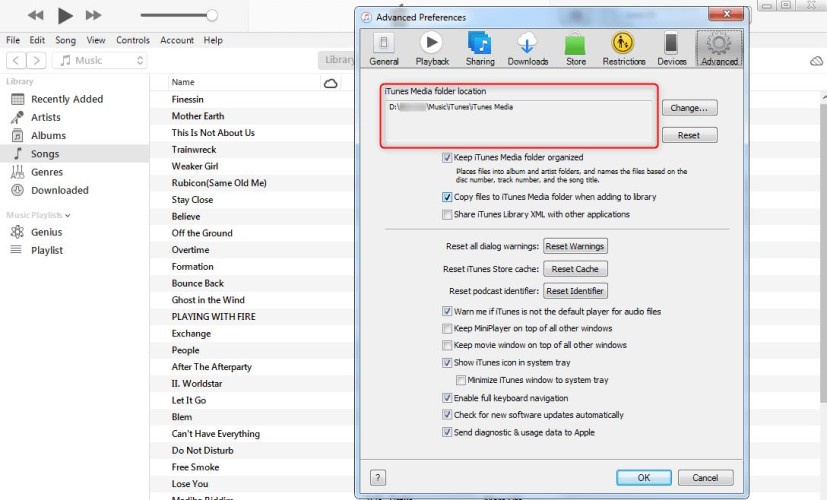
Het rechtstreeks downloaden van Apple Music naar uw computer heeft er verschillende voordelen, Waaronder:
- Offline luisteren: Een van de belangrijkste voordelen van het downloaden van Apple Music naar uw computer is de mogelijkheid om offline naar uw favoriete nummers te luisteren. Dit is met name handig wanneer u zich in een gebied bevindt met een slechte of geen internetverbinding.
- Betere geluidskwaliteit: Door muziek rechtstreeks naar uw computer te downloaden, geniet u van een betere geluidskwaliteit in vergelijking met online streamen. Dit komt omdat de gedownloade bestanden meestal in formaten van hogere kwaliteit zijn dan de gecomprimeerde bestanden die voor streaming worden gebruikt.
- Controle over je muziek: Wanneer u Apple Music naar uw computer downloadt, heeft u meer controle over uw muziekbibliotheek. U kunt uw muziek organiseren zoals u dat wilt, afspeellijsten maken en gemakkelijk toegang krijgen tot uw favoriete nummers zonder dat u ze online hoeft te zoeken.
- Gegevens opslaan: Het downloaden van muziek naar je computer helpt ook dataverbruik te besparen als je een beperkt internetabonnement hebt. Het kan ook buffertijden verkorten en de algehele streamingprestaties verbeteren.
- Convenience: Zodra je je favoriete nummers hebt gedownload, kun je ze altijd en overal beluisteren, zonder dat je je zorgen hoeft te maken over internetverbinding of bufferproblemen.
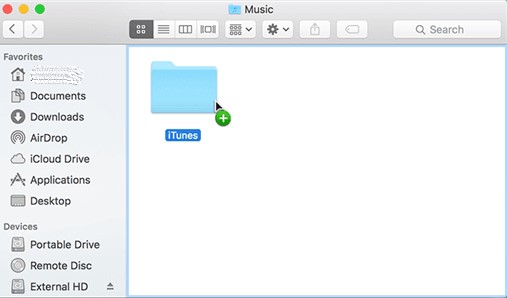
Deel 3. Beperkingen van het downloaden van Apple Music naar uw apparaat
Hoewel het downloaden van muziek van Apple Music naar uw apparaat veel voordelen heeft, zijn die er ook enkele beperkingen in gedachte houden:
- Abonnement vereist: Om muziek van Apple Music te downloaden, heb je een actief abonnement nodig. Als je abonnement afloopt, heb je geen toegang meer tot je gedownloade muziek.
- DRM-beveiliging: Apple Music-nummers worden beschermd door Digital Rights Management (DRM)-technologie, wat betekent dat je ze alleen op geautoriseerde apparaten kunt spelen. Als u uw abonnement opzegt, verliest u de toegang tot de gedownloade nummers.
- Opslagruimte: Gedownloade muziek neemt opslagruimte in beslag op uw apparaat, dus het kan zijn dat u periodiek oudere nummers moet verwijderen om ruimte te maken voor nieuwe.
- Beperkingen voor offline luisteren: hoewel u offline naar gedownloade muziek kunt luisteren, moet u nog steeds regelmatig online gaan om uw abonnementsstatus te verifiëren.
- Kwaliteitsbeperkingen: De kwaliteit van gedownloade muziek kan door compressie lager zijn dan het origineel. Bovendien zijn sommige nummers mogelijk niet beschikbaar om te downloaden vanwege licentiebeperkingen.
Hoewel het downloaden van muziek van Apple Music zijn beperkingen heeft, is het over het algemeen nog steeds een handige manier om offline naar je favoriete nummers te luisteren.
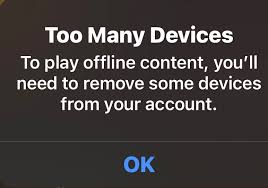
Deel 4. Conclusie
Kortom, het downloaden van muziek van Apple Music naar uw computer is een eenvoudig proces waarmee u offline naar uw favoriete nummers kunt luisteren. Met een actief abonnement kun je tot 100,000 nummers downloaden op maximaal 10 apparaten.
Er zijn echter enkele beperkingen waarmee u rekening moet houden, zoals DRM-beveiliging, opslagruimte en kwaliteitsbeperkingen. Desalniettemin is het downloaden van muziek van Apple Music nog steeds een handige manier om altijd en overal van je favoriete nummers te genieten. We raden daarom aan om apps zoals Tunesolo Apple Music Converter naar converteer en download Apple Music-nummers op uw computers.
Probeer het gratis Probeer het gratis
We hopen dat dit artikel nuttig is geweest om het u te laten zien hom muziek van Apple Music naar uw computers te downloaden.